Неполучаването на имейлите ви навреме може да бъде опустошително за някои, особено ако редовно получавате важни служебни имейли. Трябва да го поправите и то бързо. Понякога проблемът има лесно решение, но друг път трябва да опитате по-отнемащи време методи.
Винаги е най-добре да започнете с прости корекции, тъй като има моменти, които са необходими, за да стартирате нещата. Например, ще бъдете изненадани колко пъти едно обикновено рестартиране на моето устройство с Android е отстранило доста проблеми.
Как да коригирате неполучаването на известия в Gmail
Сигурни ли сте, че не е просто а проблем с уведомяването? Може би, ако отидете във входящата си поща, ще видите всички имейли, които смятате, че не получавате. За да проверите дали вашите известия в Gmail са на устройството ви с Android:
- Отворете приложението Gmail
- Докоснете очертаното меню в горния ляв ъгъл
- Настройки
- Изберете своя акаунт
В секцията за известия вашите известия трябва да бъдат зададени на Всички. Може би сте го изключили, когато сте взели тези почивни дни от работа и сте го деактивирали и сте забравили да го включите отново.
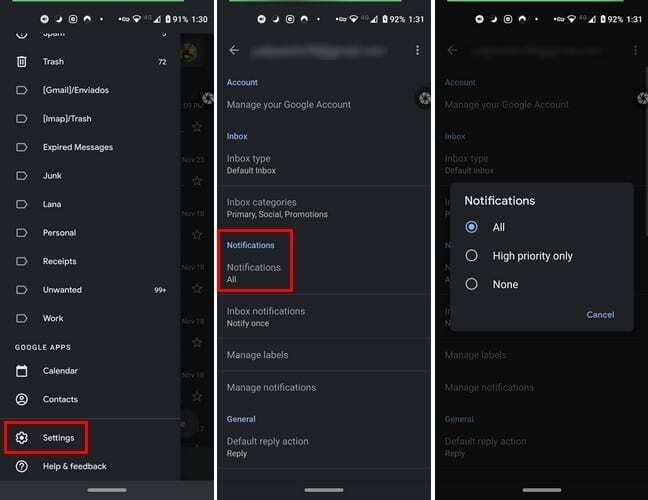
Ако настройките за уведомяване са наред, плъзнете още малко надолу и под Използване на данни, уверете се, че Опцията за синхронизиране на Gmail е отметната. Ако не е, докоснете го, така че да се появи отметката.
Друг начин да се уверите, че получавате всички известия в Gmail, е да отидете на:
- Настройки
- Приложения и известия
- Вижте всички X приложения
- Gmail
- Известия (уверете се, че е включено)
Малкото място за съхранение може да повлияе на синхронизирането на Gmail
Gmail трябва да използва хранилището на устройството ви, за да работи и когато то е пълно, нещата няма да работят както трябва. Има различни неща, които можете да направите, за да поправите няма достатъчно място за съхранение пространство на Android.
Например, ако използвате Google Photo, можете да накарате приложението да изтрие всички снимки и видеоклипове, които вече са архивирани. Можете да направите това, като отидете в Google Photos и в Раздел Библиотека, докоснете комунални услуги опция. В освободете място ще има няколко опции надолу.
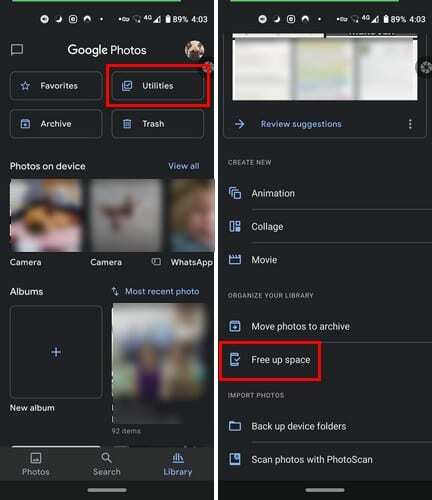
Изтриване на кеша и данни за Gmail
Не е обичайно тези данни да причиняват такива проблеми, но никога не пречи да ги изчиствате от време на време. Можете да направите това, като отидете на:
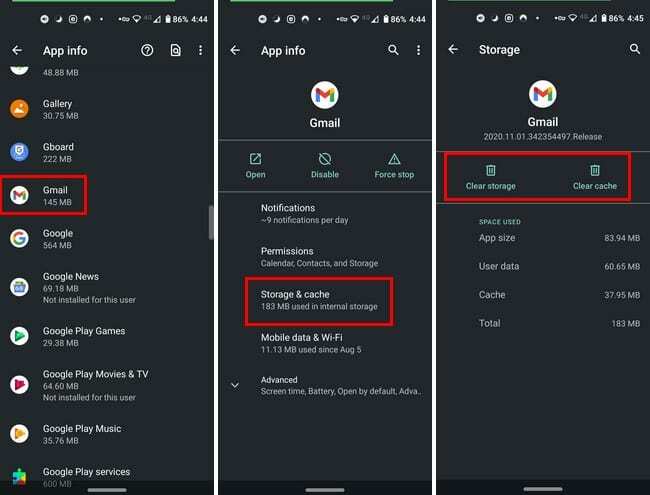
- Настройки
- Приложения и известия
- Вижте всички X приложения
- Gmail
- Съхранение
- Изчистване на кеша или Изчистване на паметта ( тази втора опция ще изтрие всички данни на приложенията и дори ще трябва да влезете отново)
Други неща, които трябва да имате предвид
Ако рестартирането на устройството ви не работи, проверили ли сте дали сте добавили имейл акаунта към устройството си. Ако имейлът е нов, може би сте мислили, че сте го добавили, но не сте го направили. Можете също да опитате да проверите дали Gmail трябва да бъде актуализиран, като докоснете очертаното меню и докоснете Моите приложения и игри.

Всички налични актуализации ще се видят в раздела Актуализации. Ако не виждате никакви актуализации, докосването на опцията за опресняване няма да навреди. Премахването и повторното добавяне на акаунта също може да помогне. Освен това, ако трябва да включите самолетен режим по някаква причина, уверете се, че е изключен. Лесно е да забравиш нещата, когато бързаш.
Заключение
Може да бъде много разочароващо, когато някой, когото използвате редовно, реши да си вземе почивка. Добре, че има различни поправки, които можете да опитате да върнете нещата отново. От колко време имейлът ви създава проблеми?